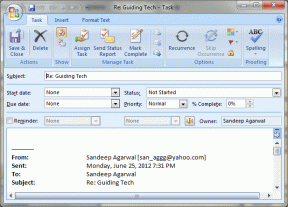8 najboljih popravaka za Samsung telefone koji se ne povezuju na Wi-Fi mrežu
Miscelanea / / November 29, 2021
Vaš pametni telefon je jedva upotrebljiv ako nije povezan s internetom. Jesi li suočeni s problemom Wi-Fi veze na vašem Samsung telefonu? Jednu minutu prenosite sadržaj, a sljedeće minute vaš se Samsung telefon ne povezuje na Wi-Fi mrežu. Ovo je čest problem s kojim se suočavaju mnogi korisnici mobilnih uređaja diljem svijeta.

Naravno, trebali biste provjeriti LED indikatore usmjerivača kako biste provjerili radi li ispravno ili ne. Pogledajte priručnik vašeg usmjerivača ako želite saznati što svako svjetlo znači. Obično bi WAN lampica trebala treptati cijelo vrijeme. Da imate ispravnu Wi-Fi vezu s dovoljnom propusnošću, pa provjerite svoj plan. I da vaš Samsung telefon nije u načinu rada u zrakoplovu ili letu.
Započnimo.
1. Usluga je pala
Radi li Wi-Fi na vašem računalu ili rezervnom pametnom telefonu? To će vam pomoći da suzite problem i shvatite ako nešto nije u redu na vašem telefonu. Ili možda nešto nije u redu na strani ISP-a. Ne možete učiniti malo ako se radi o potonjem, osim da ih nazovete da zatražite više informacija.

Drugi način da to saznate je korištenje usluge kao što je Down Detector koja prati sve popularne pružatelje usluga u nišama zbog zastoja i problema.
Posjetite Down Detector
2. Internet veza je spora
Možda, Wi-Fi radi, ali brzina je toliko spora da automatski mislite da ne radi. Otvori brzo od Netflix Inc. da provjerite brzinu vaše propusnosti.

Postoji mnogo drugih aplikacija i web-mjesta za to provjeriti. Imajte na umu da se stranica neće ni učitati ako nema aktivne internetske veze. Obratite se svom davatelju usluga u slučaju sumnje.
Posjetite Brzi
Također na Guiding Tech
3. Koristite opciju Zaboravi mrežu
Korak 1: Otvorite Postavke na svom Samsung telefonu iz centra za obavijesti, dodirnite ikonu zupčanika i odaberite Veze.


Korak 2: Dodirnite Wi-Fi unutra i odaberite mrežu na koju ste povezani dodirom na ikonu zupčanika pokraj nje.


3. korak: Dodirnite Zaboravi na dnu zaslona. Imajte na umu da ćete morati ponovno unijeti lozinku za Wi-Fi, stoga je svakako pri ruci.

Odaberite Wi-Fi mrežu i unesite lozinku za ponovno povezivanje.
4. Poništi mrežne postavke
Vraćanje mrežnih podataka na zadano neće izbrisati vaše osobne podatke ili aplikacije. Ono što će učiniti je izbrisati Wi-Fi mrežu i lozinke i detalje Bluetooth uređaja. Morat ćete se ponovno povezati sa svim Wi-Fi mrežama i ponovno upariti sve Bluetooth uređaje. Možete to učiniti dok se krećete. Poznato je da ovaj korak rješava nekoliko problema s mrežom.
Korak 1: Ponovno otvorite Postavke i dodirnite Općenito upravljanje > Reset > Poništi mrežne postavke i odaberite Poništi postavke.


Korak 2: Potvrdite svoju odluku ako budete upitani.
Opet ćete morati ponovno unijeti lozinku za Wi-Fi.
Također na Guiding Tech
6. Power Cycle Router i mobilni uređaj
To samo znači da trebate ponovno pokrenuti usmjerivač i telefon. Vrlo brzo bicikliranje neće pomoći.

Pritisnite tipku za napajanje/zaključavanje na svom Samsung telefonu i odaberite opciju Ponovno pokretanje. Odmah isključite usmjerivač iz utičnice. Neki usmjerivači dolaze s ugrađenim gumbom za uključivanje, ali predlažem da ga ne koristite. Možete ga isključiti s izvora i isključiti ga. Pričekajte 3-4 minute dok se telefon ponovno pokrene, a zatim uključite usmjerivač. Premještanje u istu prostoriju kao i usmjerivač radi uklanjanja fizičkih prepreka i prepreka može pomoći.
7. Siguran način
U Trgovini Play postoji mnogo aplikacija za upravljanje mrežom. Jedan od njih može ometati Wi-Fi mrežnu vezu ako ste ga instalirali.
Možete pokušati ponovno pokrenuti svoj Samsung telefon siguran način kako biste onemogućili učitavanje i pokretanje svih aplikacija trećih strana u pozadini. To će eliminirati ovu mogućnost.
Isključite telefon, a zatim ga ponovno pokrenite pomoću gumba za napajanje. Kada na zaslonu vidite bljesak logotipa Samsung, pritisnite i držite tipku za smanjivanje glasnoće. Primijetit ćete Safe Mode napisano u donjem lijevom dijelu zaslona ako ste to učinili kako treba. Ako ne, pokušajte ponovno.

Ponovno provjerite Wi-Fi vezu i provjerite radi li ili ne. Znat ćete da je jedna od mrežnih ili internetskih aplikacija krivac ako Wi-Fi sada radi.
8. Zlonamjerni softver i virus
Android ekosustav poznat je po mnogim stvarima, ali ne i sigurnosti i sigurnosti korisnika. Aplikacije zaražene zlonamjernim softverom redovito pronalaze svoje put u Play Store a ne želim ni početi na bočno učitanim aplikacijama.
Prvo, savjetovao bih vam da dobro istražite prije instaliranja nepoznatih ili manje poznatih aplikacija. Drugo, nabavite aplikaciju Malwarebytes za skeniranje vašeg telefona radi otkrivanja ranjivosti.
Preuzmite Malwarebytes
Također na Guiding Tech
Adio, Wi-Fi jadi
Dakle, na taj način rješavate problem kada Wi-Fi ne radi ispravno s vašim Samsung telefonom. Iako je većina rješenja uspjela, postoji izuzetno rijedak slučaj da ćete morati poduzeti ekstremne mjere. Možete pokušati i resetirati na tvorničke postavke, ali tu opciju ne preporučam jer je previše muke, a problem nije toliko velik. Možete pratiti Samsungove smjernice za vraćanje na tvorničke postavke. Prije nego što to učinite, trebate napraviti sigurnosnu kopiju svojih podataka.
sljedeće: Želite poboljšati Wi-Fi povezivanje u svom domu/uredu? Pogledajte neke od najboljih mrežastih usmjerivača koje možete kupiti ove godine na poveznici ispod.